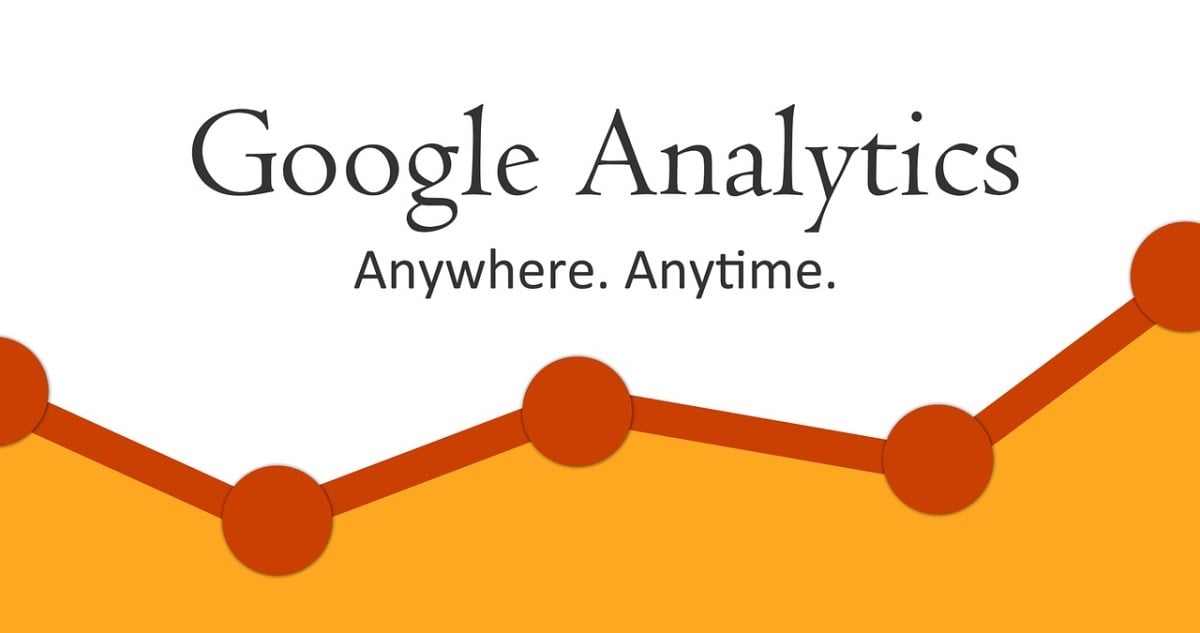¿Cómo podemos conocer el rendimiento de nuestro sitio web? ¿Cómo es posible saber si las estrategias SEO y de Marketing Digital que estamos utilizando funcionan? La respuesta es sencilla: a través de la analítica web y con herramientas como Google Analytics.
¿Por qué es importante manejar Google Analytics?
Porque es una plataforma creada por el propio Google, dueño del principal motor de búsqueda y, por tanto, donde más nos interesa posicionar nuestros contenidos.
Además, es una herramienta gratuita, fácil de usar y de implementar.
En este post te mostraré cómo integrarla en tu sitio web, para conocer todas las métricas que necesitas.
¿Qué es Google Analytics y para qué sirve?
Google Analytics es una herramienta que permite analizar las estadísticas de un sitio web, principalmente lo relacionado con el tráfico web. Con ella podemos saber cuáles son las páginas más visitadas, las conversiones materializadas y hasta el comportamiento del usuario desde una URL a otra dentro de tu web.
Además, dentro de Analytics podrás conocer las mejores palabras clave o términos introducidos en el buscador con las que los usuarios están yendo a parar a la web de tu negocio.
Algo realmente útil si trabajas el marketing de contenidos con, por ejemplo, un podcast o los artículos del blog de tu proyecto online.
Es una de las plataformas más conocidas a día de hoy, y no solo por ser gratuita, sino por su gran eficiencia a la hora de obtener métricas. De hecho, Google Analytics se ha convertido en una herramienta esencial para todo webmaster, y para aquellas personas que desean posicionar un sitio web.
Funciona de manera totalmente online, por lo que no es necesario descargar ningún tipo de software; y su instalación es bastante sencilla, a través de un código de seguimiento que debes implementar en tu HTML.
Guía para instalar Google Analytics
Instalar Google Analytics en tu web es bastante fácil. Se puede hacer mediante dos métodos muy sencillos, uno manual y otro más automático.
Instalar Google Analytics con la implementación de etiqueta
Es el método manual. Recuerda que antes de instalar Analytics, debes tener una cuenta de Google y, por tanto, una dirección de Gmail.
1. Inicia sesión
Ya con tu cuenta preparada, accede a este enlace, que te llevará a la página web de Google Analytics. Una vez allí, haz clic en la opción “Comenzar gratis”.
Esto te llevará a la pantalla de inicio de sesión. Allí solo deberás introducir tu cuenta de Google para acceder a la plataforma de Analytics. En caso de que ya hayas iniciado sesión en tu cuenta de Google previamente, este paso se omitirá automáticamente (principalmente si usas Google Chrome como navegador).
2. Configura tu cuenta
Una vez que entres en la plataforma, deberás configurar tu cuenta. Puedes utilizar cualquier nombre de cuenta, ya que puedes tener más de uno.
Configuras el resto de información que te solicita y haces clic en “Siguiente”:
3. Selecciona qué vas a medir
Tras configurar tu cuenta, el siguiente paso será escoger qué es lo que quieres medir con Google Analytics: una página web, una aplicación o ambas. En este ejemplo, yo he optado por una página web.
4. Configura tu propiedad
Lo siguiente será configurar la propiedad de tu sitio web. Para ello, debes teclear el nombre, la zona horaria y la URL de tu web.
Luego haz clic en “Crear”. Al hacerlo, se abrirá una ventana donde deberás aceptar los términos y condiciones, y ya podrás continuar.
5. Copia tu código UA o ID de seguimiento y pégalo en tu HTML
Una vez que hayas aceptado los términos y condiciones, Google Analytics te llevará a una página en la que te proporcionará tu ID de seguimiento único.
Deberás pegar este ID en el código HTML de tu sitio web, justo entre las etiquetas “head”, como primer elemento. De esta forma, le darás acceso a Analytics para que recoja las métricas de tu sitio web.
Tu plantilla deberá reservar una opción para ello, como la de mi web, que por si te sirve de ayuda es “Génesis Framework + Génesis Customizer”, la cual es muy versátil y te recomiendo, si aún no has elegido un theme.
Otra alternativa que tienes es usar Google Tag Manager. De esta forma, podrás gestionar no solo la etiqueta de Google Analytics, sino de cualquier otra herramienta de analítica web.
Instalar Google Analytics usando un plugin para WordPress
Otra forma de implementar Google Analytics en tu página web es a través de un plugin (en caso de usar el CMS “WordPress”).
Existen muchos plugins que te pueden ayudar a hacerlo. Es realmente sencillo y solo necesitas sincronizar el plugin con la cuenta de Google a la que está asociado tu Google Analytics.
Google Analytics for WordPress
Si vas a la sección “Plugins > Añadir nuevo” de tu web, puedes escribir el nombre de la plataforma y aparecerán más de diez plugins. Te recomiendo, por ser más sencillo y rápido, Google Analytics for WordPress.
Una vez que lo hayas instalado, solo deberás indicar tu código de seguimiento (el que vimos anteriormente en este tutorial) e indicar que sí quieres hacer seguimiento, como te muestro en la captura del propio creador del plugin:
La diferencia entre ambos métodos es que en este último no tienes que implementar de manera manual el código, sino que el plugin de WordPress lo hará por ti.
Personalmente te recomiendo que lo hagas manualmente, ya que no es para nada complicado. O si tienes Google Tag Manager, pues mucho mejor, ya que te va a gestionar de manera sencilla todas las etiquetas que puedas llegar a necesitar.
De todas formas, si acabas de comenzar a trastear en el ámbito online y no tienes demasiados conocimientos de WordPress, tocar código HTML y borrar o modificar algún trozo de código que ya estuviera escrito por error, puede hacer que tu web no funcione o que alguna de sus funcionalidades actuales deje de hacerlo correctamente. En ese caso, siempre es mejor recurrir a un experto web.